
Главная страница Случайная страница
Разделы сайта
АвтомобилиАстрономияБиологияГеографияДом и садДругие языкиДругоеИнформатикаИсторияКультураЛитератураЛогикаМатематикаМедицинаМеталлургияМеханикаОбразованиеОхрана трудаПедагогикаПолитикаПравоПсихологияРелигияРиторикаСоциологияСпортСтроительствоТехнологияТуризмФизикаФилософияФинансыХимияЧерчениеЭкологияЭкономикаЭлектроника
Лабораторная работа №6. Тема: «Сортировка и фильтрация данных, построение сводных таблиц».
|
|
Тема: « Сортировка и фильтрация данных, построение сводных таблиц».
Цель занятия: получить практические навыки обработки данных, представленных списками и познакомиться с возможностью анализа данных с помощью сводных таблиц.
Отрабатываемые вопросы:
1. Сортировка и фильтрация данных.
2. Сводные таблицы.
Организационно-методические указания
1.Загрузить Excel и ввести в окно рабочего листа 1 текст таблицы (рис.1), представленной ниже.
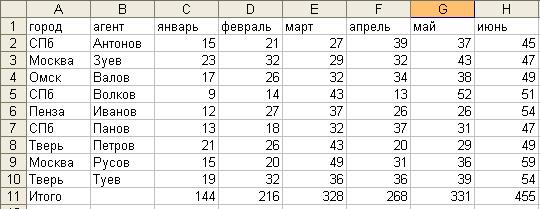
Рис.1. Сортировка данных
Скопируйте таблицу на рабочий лист 2 для сохранения таблицы для других заданий работы.
2. Сортировка данных. Excel позволяет выполнять сортировку данных в таблицах по возрастанию или убыванию. Для сортировки данных необходимо курсор поместить в столбец, по данным которого требуется реализовать сортировку, а затем выбрать возрастание или убывание.
2.1.Сортировка текстовых значений. Выберите столбец с текстовыми данными, поместив курсор в одну из его ячеек. На вкладке Главная в группе Редактирование выберите пункт Сортировка и фильтр

Выполните одно из следующих действий:
· Для сортировки алфавитно-цифровых символов по возрастанию выберите вариант Сортировка от А до Я.
· Для сортировки алфавитно-цифровых символов по убыванию выберите вариант Сортировка от Я до А.
Обратите внимание на перемещение данных в других столбцах таблицы.
2.2.Сортировка чисел.Выберите столбец с числовыми данными и выполните одно из следующих действий:
· для сортировки чисел по возрастанию выберите вариант Сортировка от минимального к максимальному;
· для сортировки чисел по убыванию выберите вариант Сортировка от максимального к минимальному.
2.3.Фильтрация данных. Фильтр - это быстрый и простой способ выделения и обработки группы требуемых данных. В отфильтрованном списке отображаются только строки, отвечающие заданным условиям. Под условием понимается ограничение, заданное для отбора записей, включаемых в результирующий набор записей для столбца. В отфильтрованных данных отображаются только строки, соответствующие выбранным условиям (. Ограничение, заданное для отбора записей, включаемых в результирующий набор записей запроса или фильтра.), а ненужные строки скрываются. Выполните следующие действия.
— Регулярная проверка качества ссылок по более чем 100 показателям и ежедневный пересчет показателей качества проекта.
— Все известные форматы ссылок: арендные ссылки, вечные ссылки, публикации (упоминания, мнения, отзывы, статьи, пресс-релизы).
— SeoHammer покажет, где рост или падение, а также запросы, на которые нужно обратить внимание.
SeoHammer еще предоставляет технологию Буст, она ускоряет продвижение в десятки раз, а первые результаты появляются уже в течение первых 7 дней. Зарегистрироваться и Начать продвижение
Выделите все данные в таблице, на вкладке Главная в группе Редактирование выберите пункт Сортировка и фильтр, а затем выберите в списке пункт Фильтр.

Щелкните кнопку  рядом с заголовком столбца Город, в качестве условия выберете СПб и посмотрите на результат фильтрации. Затем аналогичные действия повторите для столбца Агент и оцените работу некоторых из агентов данного списка. Как видно, в отфильтрованных данных отображаются только строки, соответствующие выбранным условиям (Условие. Ограничение, заданное для отбора записей, включаемых в результирующий набор записей запроса или фильтра.).
рядом с заголовком столбца Город, в качестве условия выберете СПб и посмотрите на результат фильтрации. Затем аналогичные действия повторите для столбца Агент и оцените работу некоторых из агентов данного списка. Как видно, в отфильтрованных данных отображаются только строки, соответствующие выбранным условиям (Условие. Ограничение, заданное для отбора записей, включаемых в результирующий набор записей запроса или фильтра.).
3.Построение сводных таблиц.Создать на рабочем листе 3 Сводную таблицу, анализирующую данные в не отсортированном списке нижеприведенной таблицы «Бюджет учебного времени по видам обучения».
Для создания сводной таблицы на вкладке Вставка в группе Таблицы выберите раздел Сводная таблица, а затем пункт Сводная таблица.
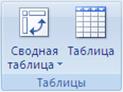
На экран будет выведено диалоговое окно Создание сводной таблицы.
Выделите таблицу и новый или текущий лист для создаваемой сводной таблицы и нажмите ОК.
В появившемся окне Список полей сводной таблицы выберите поля для сводной таблицы и перетащите их в указанные ниже области.
Например, перетащите поле Предмет в Название строк, Кол-во часов в неделю - вполе Значения, а поля Курс и Вид обучения – в поле Названия столбцов.
A. Создайте сводную таблицу, содержащую:
· в строках - данные по полю Курс;
· в столбцах - данные по полю Вид обучения;
· обрабатываются данные по полю Количество часов в неделю.
В результате данных действий получите первый вариант сводной таблицы и итоги. Нажмите на кнопку Выбора условий и выберите какой- нибудь предмет. Выделите полученную сводную таблицу и выберите вид таблицы самостоятельно, используя вкладку Конструктор и меню Стили сводной таблицы.
B. Создайте другую сводную таблицу, содержащую:
· в строках - данные по полю Предмет;
· в столбцах - данные по полю Курс;
· обрабатываются данные по полю Количество часов в неделю;
Выполните вышеуказанные действия над полученной сводной таблицей.
— Разгрузит мастера, специалиста или компанию;
— Позволит гибко управлять расписанием и загрузкой;
— Разошлет оповещения о новых услугах или акциях;
— Позволит принять оплату на карту/кошелек/счет;
— Позволит записываться на групповые и персональные посещения;
— Поможет получить от клиента отзывы о визите к вам;
— Включает в себя сервис чаевых.
Для новых пользователей первый месяц бесплатно. Зарегистрироваться в сервисе
A. Построить гистограмму для полученных сводных таблиц. Для построения выделите сводную таблицу и используя вкладку Вставка – Работа со сводными диаграммами – Гистограмма выберите самостоятельно вид гистограммы. Используя вкладку Макет оформите гистограмму (название гистограммы, осей и т.п.).
4.Сохранить созданные материалы.
Таблица: Бюджет учебного времени по видам обучения
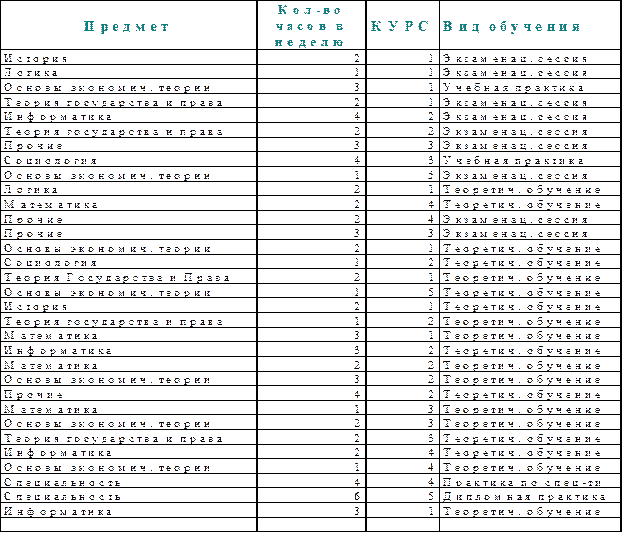
|
|
